 |
Neste post vamos iniciar uma série de tutoriais para mostrar como criar uma aplicação Blazor Server e realizar o CRUD usando o EF Core e outros recursos no ambiente do .NET 6. |
Continuando o artigo anterior
vamos agora implementar a edição e a exclusão de tarefas.
...
![]()

Editando tarefas
Vamos ver como reutilizar o componente filho e o serviço
TarefaService para editar um registro existente.
Primeiro, precisamos conectar o botão “Editar” para
abrir o componente filho TarefaDetalhes.razor. Ele
também precisa passar os detalhes da tarefa selecionada para o componente filho.
Vamos modificar o botão de edição para abrir a janela modal e chamar um método
para definir o objeto selecionado.
Alterando o componente Tarefas.razor :
|
... @foreach (var tarefa in tarefas) { <tr><td>@tarefa.Nome</td> <td>@tarefa.Status</td> <td>@tarefa.ConclusaoEm.ToShortDateString()</td> <td><input type="button" class="btn btn-primary" @onclick="(() => PreparaEdicao(tarefa))" data- toggle="modal" data-target="#tarefaModal" value="Edita" /></td> <td><input type="button" class="btn btn-danger" value="Deleta" /></td> <td><input type="button" class="btn btn-primary" value="Edita" /></td> <td><input type="button" class="btn btn-danger" value="Deleta" /></td> </tr> }
@code {
private void PreparaEdicao(Tarefa tarefa) |
No componente incluimos o evento onClick no botão e acionamos o método PreparaEdicao() definindo o cabeçalho e passando a tarefa a ser alterada.
As validações que implementamos para adicionar uma nova tarefa funcionarão automaticamente, pois também estamos usando o mesmo componente filho para Editar. Uma vez que o usuário modificou os dados e clicar em Salvar, o método HandleValidSubmit será acionado.
Assim temos que distinguir entre um novo registro e um registro existente para fazer a chamada de serviço apropriada. Vamos usar a propriedade Id para diferenciar os registros para inclusão e para edição incluindo no método HandleValidSubmit do componente TarefaDetalhes.razor código abaixo:
|
@code { ... private async void HandleValidSubmit(){ if (TarefaObj.Id == 0) { await service.Add(TarefaObj); } else { await service.Update(TarefaObj); } await CloseTarefaModal(); AlteracaoDados?.Invoke(); } } ... |
Renderizar Fragmentos – Conteúdo Dinâmico
A partir de agora, não há diferença entre as caixas de diálogo
Adicionar e Editar. As legendas e os controles em
ambos os diálogos são os mesmos que estamos retomando o diálogo.
O próximo requisito é mostrar alguma diferença visual entre os diálogos, mas a reutilização do componente filho deve continuar; para isso vamos usar um Render Fragment.
Um
Render Fragment ou fragmento de renderização
representa um segmento da interface do usuário a ser renderizado. Podemos passar
conteúdo dinâmico dentro de elementos de tag de componente e pode ser
renderizado em componentes filho usando a propriedade
RenderFragment.
Primeiro, declare a propriedade RenderFragement no
componente filho e substitua o título da caixa de diálogo modal pela
propriedade.
Assim vamos alterar o componente TarefaDetalhes.razor conforme abaixo:
|
@inject ITarefaService service; @inject IJSRuntime js; <div class="modal" tabindex="-1" role="dialog" id="tarefaModal"> @code { [Parameter] ... } |
Agora no componente pai, passamos o conteúdo dinâmico dentro das tags do componente filho. O valor do conteúdo dinâmico é definido nos métodos add e edit. Passamos apenas o texto interno como um fragmento aqui, você pode passar um elemento HTML ou um elemento HTML aninhado.
|
...
<TarefaDetalhes TarefaObj=tarefaObject AlteracaoDados="@AlteracaoDados"> @code { protected override async Task OnInitializedAsync() private void InitializeTarefaObject() |
Com isso teremos cabeçalhos distintos nas janelas modais para editar e incluir tarefa :
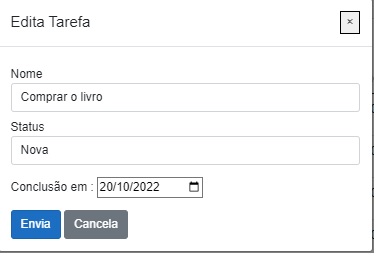
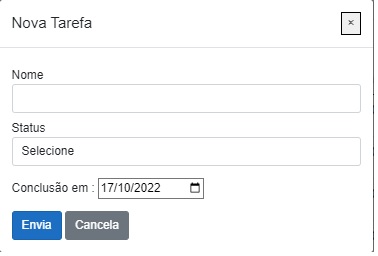
Deletar uma tarefa
Implementamos funcionalidades de adicionar e editar com validação. Vamos começar a trabalhar na exclusão agora.
Embora não possamos reutilizar o componente filho que já criamos, ainda podemos usar os recursos do JavaScript Interop.
Primeiro, precisamos conectar o botão de exclusão com algum evento. Esse evento definirá o objeto tarefa selecionado e passará as informações para o componente filho. Após a confirmação do componente filho para exclusão, precisamos excluir o registro e atualizar a lista de tarefas.
Assim vamos alterar o componente Tarefas.razor incluindo o evento no botão e o método PrepararExclusao() :
|
...
< td><input type="button" class="btn btn-danger" @onclick="(() =>PreparaExclusao(tarefa))" data-toggle="modal" data-target="#confirmaExclusaoModal" value="Deleta" /></td> ... ConfirmaDialog OnClick="@Delete" />
<TarefaDetalhes
TarefaObj=tarefaObject AlteracaoDados="@AlteracaoDados">
@code {
protected override async Task OnInitializedAsync()
private void PreparaExclusao(Tarefa task) ...
private async Task Delete() |
A seguir precisamos criar um novo componente filho chamado ConfirmaDialog.razor na pasta Pages para solicitar a confirmação da exclusão do registro usando os recursos do diálogo modal do Bootstrap:
|
<div
class="modal" tabindex="-1" role="dialog" id="confirmaExclusaoModal"> <div class="modal-dialog" role="document"> <div class="modal-content"> <div class="modal-header"> <h5 class="modal-title">Confirmação</h5> <button type="button" class="close" data-dismiss="modal" aria-label="Close"> <span aria-hidden="true">×</span> </button> </div> <div class="modal-body"> <p>Deseja excluir este registro ?</p> </div> <div class="modal-footer"> <button type="button" class="btn btn-primary" @onclick="OnClick">Sim</button> <button type="button" class="btn btn-secondary" data-dismiss="modal">Cancela</button> </div> </div> </div> </div>
@code {
[Parameter] |
Com isso temos tudo pronto para realizar o CRUD básico em tarefas usando os recursos do Blazor.
Executando o projeto teremos o resultado a seguir:
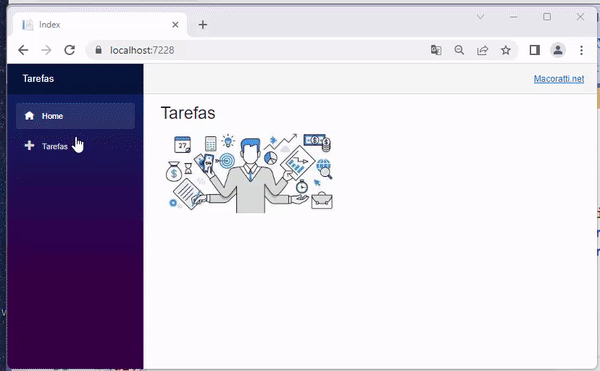
Pegue o projeto
aqui: ![]() BlazorTarefas.zip
...
BlazorTarefas.zip
...
![]()
"Meus
filhinhos, escrevo-lhes estas coisas para que vocês não pequem. Se, porém,
alguém pecar, temos um intercessor junto ao Pai, Jesus Cristo, o Justo."
1 João 2:1
Referências:
-
Gerando Relatório em uma aplicação ASP .NET - YouTube
-
ASP .NET Core MVC - Gerando arquivos PDF
-
Compreendendo o REST
-
APIs REST - Dicas e boas práticas
-
Consumindo uma Web API em um projeto Console (C#)
-
ASP .NET Core 6 - Criando Minimal APIs
-
Curso Web API ASP .NET Core Essencial
-
ASP .NET Core - Iniciando com o Blazor
-
ASP .NET Core - CRUD usando Blazor e Entity Framework Core
-
Blazor - Usando o padrão Repositório - I
-
Blazor - Formulários e Validação

